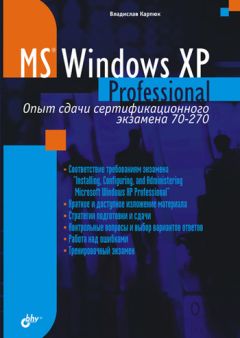Тимур Хачиров - Windows XP. Компьютерная шпаргалка

Все авторские права соблюдены. Напишите нам, если Вы не согласны.
Описание книги "Windows XP. Компьютерная шпаргалка"
Описание и краткое содержание "Windows XP. Компьютерная шпаргалка" читать бесплатно онлайн.
Эта книга научит Вас основам работы в операционной системе Windows XP. Множество наглядных иллюстраций и пошаговых инструкций помогут Вам легко и быстро освоить все самые необходимые в работе инструменты и средства системы.
Для задания фона необходимо:
1. Открыть окно Свойства: Экран.
2. На вкладке Рабочий стол при помощи списка Фоновый рисунок выбрать необходимый рисунок.
Рис. 2.4. Диалоговое окно Свойства: Экран. Вкладка Рабочий стол
3. Нажать на кнопку Применить для просмотра или ОК для применения выбранной темы и закрытия окна.
Для задания фона можно использовать узор или рисунок. Узор состоит из маленьких графических элементов – точек, ромбов, квадратов, повторяющихся по всему экрану. Рисунок представляет собой графический файл, хранящийся на диске и имеющий расширение BMP, GIF или JPEG.
В верхней части диалогового окна находится миниатюрный образец экрана, позволяющий оценить выбранный узор или рисунок.
Для фоновых рисунков допускается три варианта расположения – по центру, рядом или растянуть. Первый способ предпочтительнее для крупных рисунков, поскольку позволяет расположить рисунок по центру; второй – для небольших, он позволяет «размножить» рисунок и заполнить им весь экран. Третья возможность позволяет увеличить рисунок до размеров экрана. Файлы рисунков, находящиеся в списке окна настройки, хранятся в каталоге . Если требуется задать в качестве фонового рисунка файл из другого каталога, необходимо нажать кнопку Обзор и отыскать нужный каталог и файл в диалоговом окне. При желании можно задать в качестве фона свой собственный рисунок. Для этого нужно создать его с помощью любого графического редактора, записывающего файлы в формате BMP (например, с помощью стандартного редактора Paint) и занести на диск в определенный каталог. Если файл будет записан в каталог WINDOWS, он сразу появится среди рисунков в списке, в противном случае придется пользоваться кнопкой Обзор.
Специфика фоновых рисунков состоит в том, что они занимают память компьютера. Если в качестве фона используется очень сложный многоцветный рисунок, то он может занять значительную долю ресурсов компьютера и существенно замедлить его работу.
Как выбрать экранную заставку
Экранная заставка представляет собой какой-либо движущийся узор, который отображается на экране после того, как Windows «обнаруживает», что пользователь не касался клавиатуры или мыши в течение определенного промежутка времени. Экранную заставку также часто называют хранителем экрана от англ. screen saver. Для выбора и установки параметров экранной заставки необходимо:
1. Открыть окно Свойства: Экран.
2. На вкладке Заставка (рис. 2.5) при помощи раскрывающегося списка Заставка выбрать необходимую заставку.
3. Установить в поле Интервал время (в минутах), через которое будет включаться заставка.
4. Нажать на кнопку Применить для просмотра или ОК для применения выбранной темы и закрытия окна.
В верхней части окна располагается копия экрана, где отображается образец заставки. Можно просмотреть ее и в полноэкранном изображении – посредством кнопки Просмотр.
Каждая заставка имеет ряд возможностей для настройки. Этой цели служит кнопка Параметры.
Несмотря на то что различные заставки имеют различные параметры настройки, все они могут быть защищены паролем. Это делается для того, чтобы случайный посетитель не смог воспользоваться компьютером владельца, когда на экране выведена заставка.
Рис. 2.5. Окно установки свойств экрана: вкладка Заставка
Если защита паролем не установлена, для снятия заставки достаточно нажать любую кнопку мыши (или клавишу на клавиатуре) либо просто передвинуть мышь. Если же пароль задан, то перед снятием заставки на экране появляется окно, требующее ввода пароля. Для его установки следует установить флажок Начинать с экрана приветствия.
Как настроить цветовую схему
В Windows XP используются цветовые схемы, которые определяют отображение
каждого элемента на экране. Вы можете задать цвета заголовков окон, фона, панелей, рамок и т. д. от очень ярких до мягких и приглушенных, от светлых, пастельных до темных и холодных.
Задавая оформление, можно воспользоваться одной из заранее разработанных цветовых схем или сформировать свою собственную. Для этого предназначена вкладка Оформление диалогового окна свойств экрана (рис. 2.6).
Здесь находятся три списка, с помощью которых можно легко настроить три параметра, которые могут кардинально изменить интерфейс операционной системы.
В списке Окна и кнопки находятся всего две позиции: Стиль Windows XP и Классический стиль. Таким образом, этот список служит для переключения между указанными выше стилями.
Примечание. Выбор классического стиля позволяет заметно увеличить быстродействие системы, поскольку выключаются почти все визуальные эффекты.
Конец ознакомительного фрагмента.
Текст предоставлен ООО «ЛитРес».
Прочитайте эту книгу целиком, купив полную легальную версию на ЛитРес.
Безопасно оплатить книгу можно банковской картой Visa, MasterCard, Maestro, со счета мобильного телефона, с платежного терминала, в салоне МТС или Связной, через PayPal, WebMoney, Яндекс.Деньги, QIWI Кошелек, бонусными картами или другим удобным Вам способом.
Подписывайтесь на наши страницы в социальных сетях.
Будьте в курсе последних книжных новинок, комментируйте, обсуждайте. Мы ждём Вас!
Похожие книги на "Windows XP. Компьютерная шпаргалка"
Книги похожие на "Windows XP. Компьютерная шпаргалка" читать онлайн или скачать бесплатно полные версии.
Мы рекомендуем Вам зарегистрироваться либо войти на сайт под своим именем.
Отзывы о "Тимур Хачиров - Windows XP. Компьютерная шпаргалка"
Отзывы читателей о книге "Windows XP. Компьютерная шпаргалка", комментарии и мнения людей о произведении.